※ Microsoft365(旧Office365)Excelの画像で解説しています。
絶対参照のドルマーク$の意味
Excelのセル参照には相対参照・絶対参照・複合参照の3種類があります。この3つの参照を分類する記号が「$」ドルマークで、セルの固定を意味します。
ドルマーク$の付き方で分かれる参照の種類
| 参照の種類 | 表記例 | ドルマーク$が付く位置 | 参照のされ方 |
| 相対参照 | A2 | 行番号(数字)にも列番号(アルファベット)にもドルマーク$は付かない | 行・列とも可変 |
| 絶対参照 | $A$2 | 行番号(数字)と列番号(アルファベット)共にドルマーク$が付く | 行・列とも固定 |
| 複合参照 | A$2 | 行番号(数字)だけにドルマーク$が付く(絶対行参照) | 行は固定・列は可変 |
| 複合参照 | $A2 | 列番号(アルファベット)だけにドルマーク$が付く(絶対列参照) | 行は可変・列は固定 |
セル番地にドルマーク$を簡単に付けるショートカット
Excelでセル番地にドルマーク$を付けるには、参照を変えるショートカット「F4キー」を押す方法が簡単です。
参照セル「A1」をクリックした後、ショートカットF4キーを押していくと「$A$1」➔「A$1」➔「$A1」➔「A1」と表記が変わります。「絶対参照」➔「複合参照(絶対行参照)」➔「複合参照(絶対列参照)」➔「相対参照」の順です。
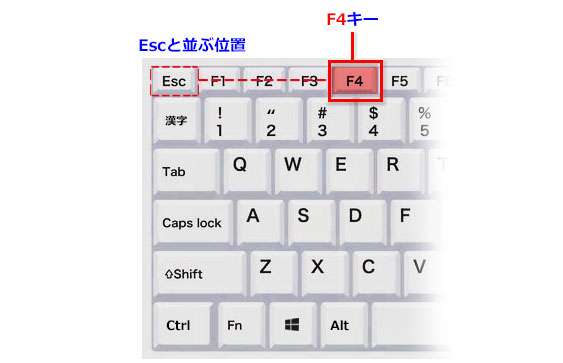
F4キーのある場所は、キーボードの上部左端にあるEscキーと並ぶ位置です。
絶対参照と相対参照の違いとは?
絶対参照と相対参照の違いを理解することは、Excelの表計算の基本です。絶対参照と相対参照それぞれの計算例を見ながら解説します。
Excelの表計算で「セルを参照する」というのは、数式や関数の引数に値を直接入力する代わりに値が入力されたセルのセル番地を入力して計算に使うことです。数値を入力する手間を省くという意味からも、Excelの計算の多くで「セル参照」が使われます。絶対参照や相対参照は、どのようにセル参照するかを決定する参照の形式です。
ドルマーク$が付かない「相対参照」の計算例
Excelでは表計算する時に、先頭のセルに入れた数式を一番下までコピーして一括計算できます。これがなぜ可能かと言うと、数式の中のドルマーク$が付かない「相対参照」のセルは、コピーされる方向のセルへ1つずつずれて計算されるからです。下へコピーすれば行番号(数字)が1つずつずれ、右へコピーすれば列番号(アルファベット)が1つずつずれます。
「相対参照」の計算例を見てみましょう。
「数量」と「単価」を掛け算する数式を「価格」の一番上のセルに入力し、D列の一番下までオートフィルコピーします。
すると、行ごとの数量と単価が掛け合わされて価格が計算されます。計算結果を数式表示に変えてみると、コピーされた位置の行番号を反映して参照セルが変化しているのが分かると思います。

表計算をこの上なく便利にしてくれる相対参照ですが、困ったことも起こります。
ドルマーク$で行・列を固定する「絶対参照」の計算例
2割引セールの商品ごとの値引き価格を計算するため、「=D2*H2」と数式を入れました。D2セルには商品Aの価格の数値、H2セルは値引率20%の数値が入っています。どちらのセルにもドルマーク$が付いていないから相対参照です。この数式を表の一番下までオートフィルコピーすると、以下のように0が並んでしまいます。
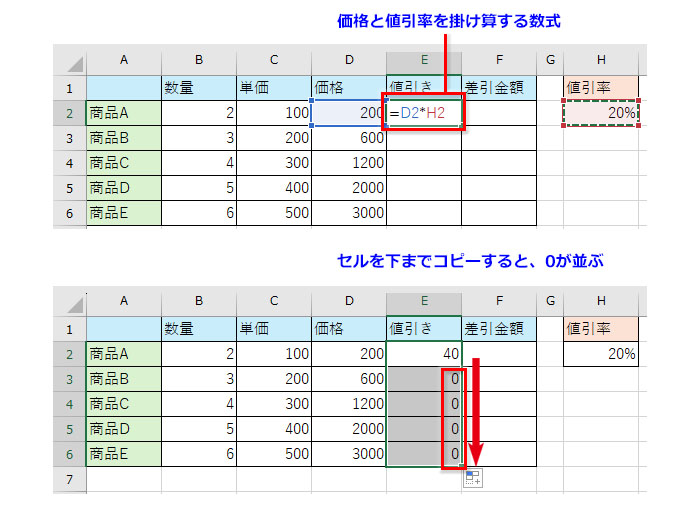
なぜ、こうなるかと言うと、値引率の参照セル「H2」が「相対参照」なので行番号が1つずつズレて、空白セルと掛け算しているためです。
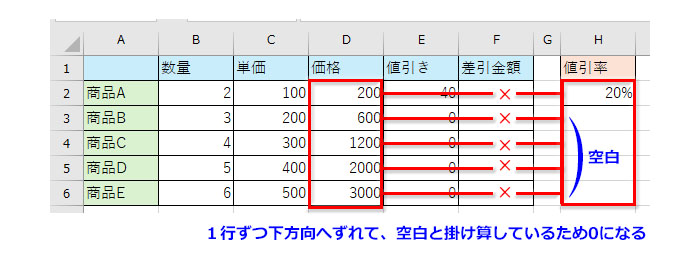
そこで、数式で参照したH2セルをショートカットF4キーで絶対参照にして下までコピーします。セル参照が固定され、一番下の価格まで「値引率20%」と掛け算されています。
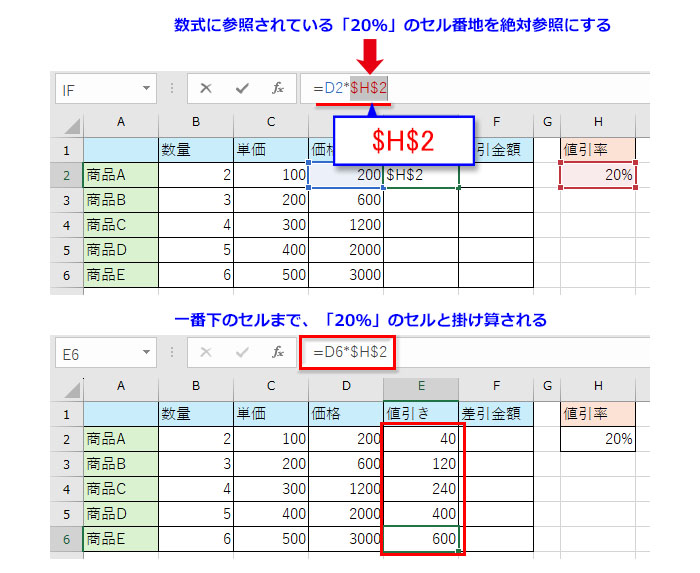
複合参照とは?
「複合参照」とは行と列のどちらかを絶対参照にする参照形式です。行だけを固定する場合は数字にドルマーク$を付け、列だけを固定する場合はアルファベットにドルマーク$を付けます。
複合参照で九九の表を作る
複合参照の最もわかりやすい実例として、九九を表にしてみましょう。
最初の2✕2の数式を「=B1*A2」と入力します。
横方向1行目の九九を計算するためにはB1セルからF1セルへ可変させ、A2セルは固定させる必要があります。右方向へコピーするので、行の数字はそのまま、列のアルファベットにドルマーク$を付けます。
=B1*$A2
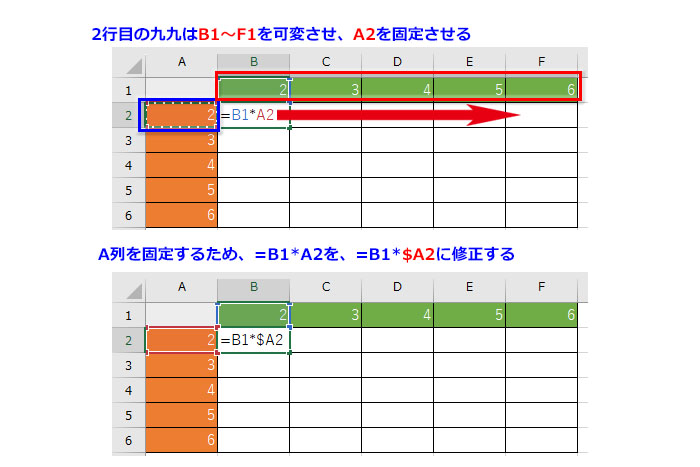
ドルマーク$を付けるには、A2をドラッグで選択してショートカットのF4キーを3回押して絶対列参照にします。
次は、縦方向B列の九九を計算するために、A2セルからA6セルへ可変させ、B1セルは固定させます。下方向へコピーするので、列のアルファベットはそのまま、行の数字にドルマーク$を付けます。
=B$1*$A2 この数式を表の全セルにオートフィルコピーすれば「複合参照」による九九の完成です。
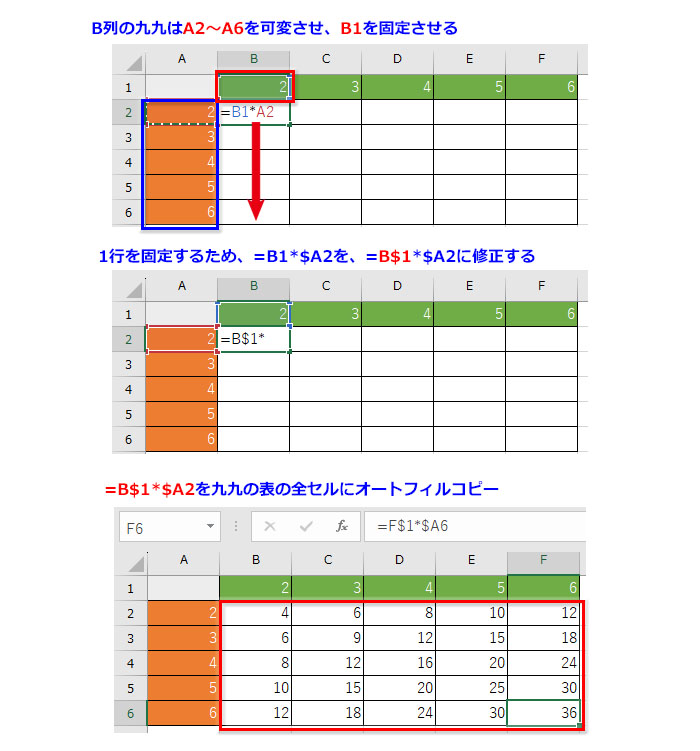
ドルマーク$を付けるには、B1ををドラッグで選択してショートカットのF4キーを2回押して絶対行参照にします。
まとめ
Excelの最近のバージョンではスピル機能の登場で、絶対参照もオートフィルコピーも不要な計算が出てきています。とは言え、例えばVLOOKUP関数では、やはり絶対参照にしてセル範囲を固定しないわけにはいきません。
本記事では、絶対参照と相対参照の違い、ドルマーク$の付け方・外し方、複合参照の使い方までを初心者にも分かりやすく解説したつもりです。Excelの表計算でうまくいかない時に、絶対参照と相対参照の使い方が間違っていないか確認する参考になれば幸いです。


